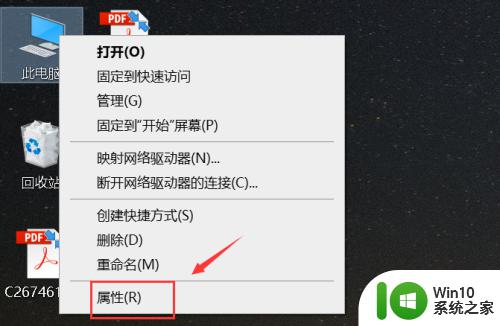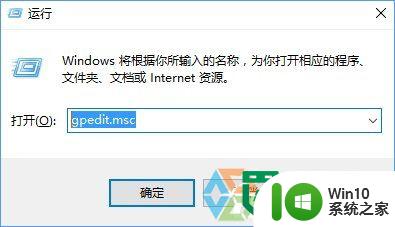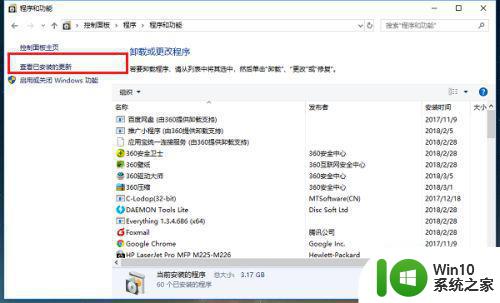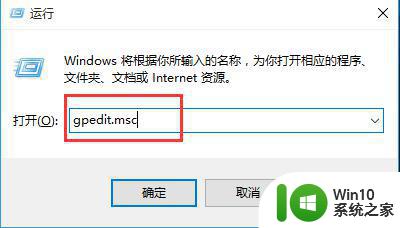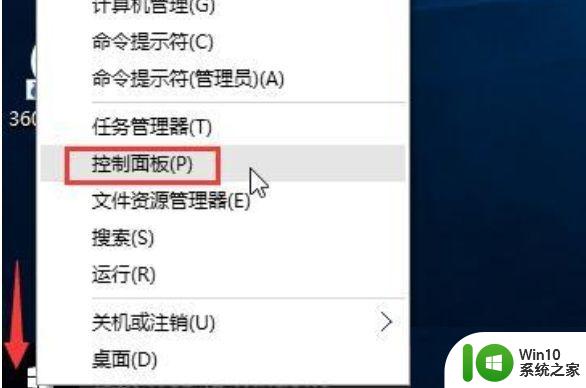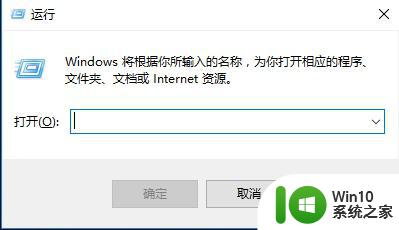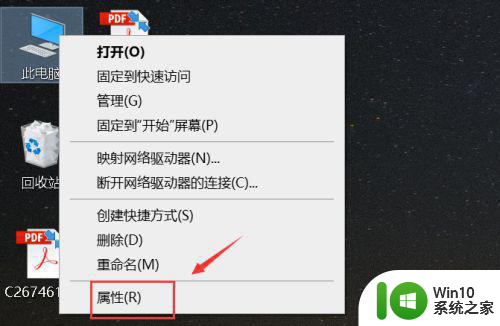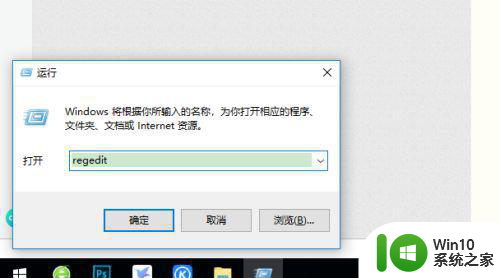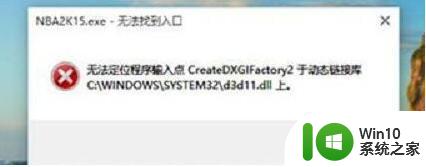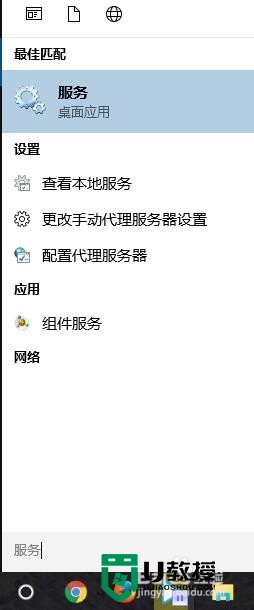win10 1909打开文件夹就闪退如何处理 win10 1909文件夹闪退怎么解决
win10 1909打开文件夹就闪退如何处理,Win10 1909操作系统中,存在着一个问题,即打开文件夹时会出现闪退的情况,这给用户的正常使用带来了不便,我们不必过于担心,因为这个问题是可以解决的。本文将介绍针对Win10 1909文件夹闪退的解决方法,帮助用户快速解决这一困扰,并恢复正常的文件夹打开功能。无论您是普通用户还是专业人士,都可以通过简单的步骤轻松解决这一问题,让您的系统恢复稳定与流畅。
具体解决方法如下:
如果某些 Windows 功能不工作或 Windows 崩溃,可以使用系统文件检查器扫描 Windows 并还原文件。
1、使用快捷方式盘“Win”+“X”打开菜单,选择“Windows PowerShell(管理员)”进入。
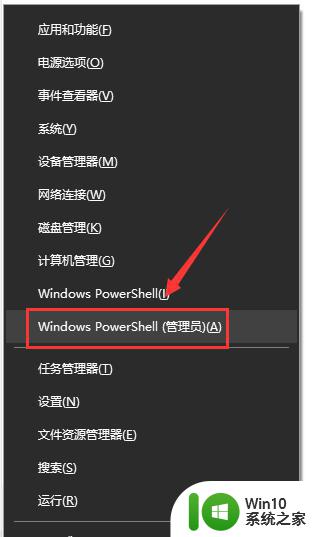
2、输入命令“DISM.exe /Online /Cleanup-image /Restorehealth”,回车。命令操作可能需要几分钟才能完成。
注意:运行此命令时,DISM 通过 Windows 更新提供修复损坏所需的文件。
但如果 Windows 更新客户端已断开,则会将正在运行的 Windows 安装用作修复来源,或者将来自网络共享或可移动媒体(例如 Windows DVD)的 Windows 并行文件夹用作文件来源。
所以在更新客户端断开的情况下就要运行以下命令“DISM.exe /Online /Cleanup-Image /RestoreHealth /Source:C:\RepairSource\Windows /LimitAccess”
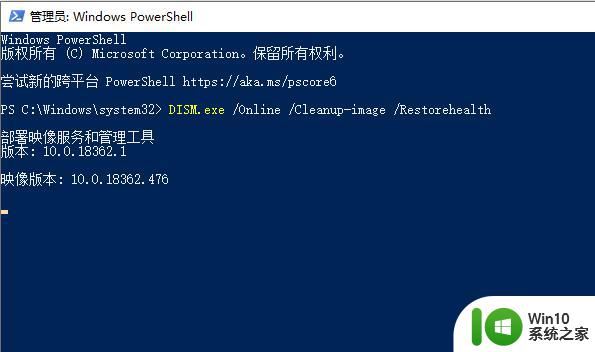
3.输入命令“sfc /scannow”,然后回车。
注意:“sfc /scannow”命令将扫描所有受保护的系统文件,并用位于“%WinDir%\System32\dllcache”的压缩文件夹中的缓存副本替换损坏的文件。
“%WinDir%”占位符代表 Windows 操作系统文件夹。例如:C:\Windows。
在验证 100% 完成之前,不要关闭命令提示符窗口。等到流程完成后将显示扫描结果。
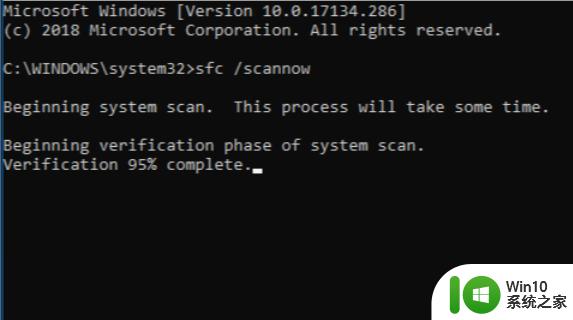
4.等待流程结束后,可能会看到以下提示之一:
‣Windows 资源保护找不到任何完整性冲突。
表示没有任何丢失或损坏的系统文件。
‣Windows 资源保护无法执行请求的操作。
要解决这个问题,可以在安全模式中执行系统文件检查器。并确保“PendingDeletes”和“PendingRenames”文件夹存在于“%WinDir%\WinSxS\Temp”下。
‣Windows 资源保护找到了损坏的文件并已成功将其修复。 详细信息包含在 CBS.Log(路径为 %WinDir%\Logs\CBS\CBS.log)中。
‣Windows 资源保护找到了损坏的文件但无法修复其中的某些文件。 详细信息包含在 CBS.Log(路径为 %WinDir%\Logs\CBS\CBS.log)中。
如果要手动修复损坏的文件,然后手动将损坏的文件替换为已知完好的文件副本。
以上就是win10 1909打开文件夹时闪退的处理方法,根据小编的步骤进行操作即可,希望这篇文章对您有所帮助。